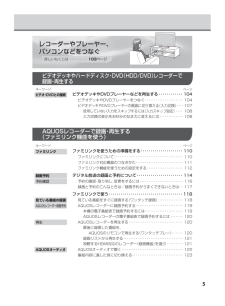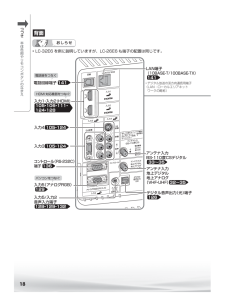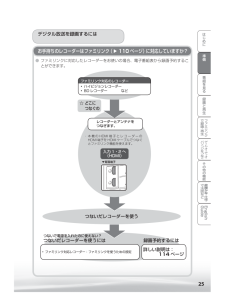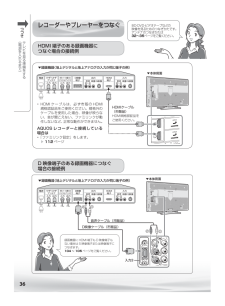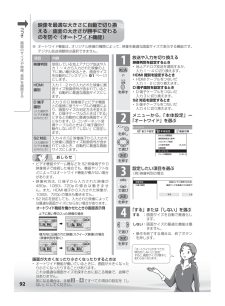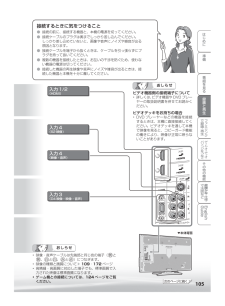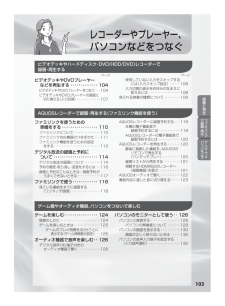Q&A
取扱説明書・マニュアル (文書検索対応分のみ)
"hdmi"4 件の検索結果
"hdmi"480 - 490 件目を表示
全般
質問者が納得デスクトップの画面でマウス右クリックするとNVIDIAコントロールパネル
項目出ませんか?
5496日前view45
全般
質問者が納得OS側でなく、グラフィックボードのツールでの変更だとどうでしょうか。
グラボ自体は対応しているはずですので、問題なくデュアルディスプレイにすることができるはずです
補足
なるほど、故障の可能性も出て来ましたね
念のため、グラボのドライバを更新してみましょう。 それでだめなら故障かな。
ブルスクも出たようですし・・・。
4471日前view75
全般
質問者が納得いっそのことPCはミニD-Sub15ピンのほうに接続するアナログ接続が嫌ならどうすることもできないが、試したことある?そんなに画質は変わらないかもよちなみにDVI-DはミニD-Sub15ピンに変換できないDVI-IはミニD-Sub15ピンに変換できるしかし、なぜ2本同時にさせないのだろう?狭くてさせない?そんなことってあるの?あるならシャープの設計ミスだろうけどあんまり考えられない事態だね
5518日前view50
全般
質問者が納得まぁ、ためされているでしょうが、こういうときは基本に立ち戻るのが一番なので。それでも基本的にHDMIは自動認識するはずですので違うとは思いますが、テレビ側の入力切替でHDMIを選択してください。それと、ドライバー(グラボの)を意外と入れ忘れているとか。すみません、単純なことしかいえず。あっ、補足しなくていいですよ。補足すると2回目の補足はできませんから。いろんな方の回答がつくまで待たれてください。
5522日前view46
レコーダーやプレーヤー、パソコンなどをつなぐ詳しいもくじは ・・・・・・・・・・ 103ページビデオデッキやハードディスク DVD・ (HDD/DVD)レコーダーで録画 再生する・キーワードビデオ DVDとの接続・ページビデオデッキやDVDプレーヤーなどを再生する ・・・・・・・・・・・・ 104ビデオデッキやDVDプレーヤーをつなぐ ・・・・・・・・・・・・・・・・・・・・・ 104ビデオデッキやDVDプレーヤーの画面に切り換える(入力切換)・・・・ 107使用していない入力をスキップするには(入力スキップ設定)・・・・ 108入力切換の表示をお好みのなまえに変えるには・・・・・・・・・・・・・ 108AQUOSレコーダーで録画 再生する・(ファミリンク機能を使う)キーワードファミリンクページファミリンクを使うための準備をする・・・・・・・・・・・・・・・・・・・・・ 110ファミリンクについて・・・・・・・・・・・・・・・・・・・・・・・・・・・・・・・・・・・・・・ 110ファミリンク対応機器のつなぎかた・・・・・・・・・・・・・・・・・・・・・・・・・・ 111ファミリンク機能を使うための設定をする・...
つづき背面本おしらせ体各部• LC-32E6 を例に説明していますが、LC-26E6 も端子の配置は同じです。やリモコンボタ電話線をつなぐンの電話回線端子 141なまえLAN端子(10BASE-T/100BASE-TX)141• デジタル放送の双方向通信用端子(LAN:ローカルエリアネットワークの略称)HDMI 対応機器をつなぐ入力1 入力2(HDMI)・105 106 111・・・124 128・入力4 105 124・入力3 105 124・コントロール(RS-232C)端子 136パソコンをつなぐ入力5(アナログRGB)129入力5/入力2音声入力端子 128 129 132・・アンテナ入力BS 110度CSデジタル・ 33∼35アンテナ入力地上デジタル地上アナログ(V F UH H ・ F)32∼35デジタル音声出力(光)端子12618LC-32_26E6.indb 182009/09/26 9:08:50
はデジタル放送を録画するにはじめに▲お手持ちのレコーダーはファミリンク(110 ページ)に対応していますか?準備● ファミリンクに対応したレコーダーをお使いの場合、電子番組表から録画予約することができます。番組ファミリンク対応のレコーダーを見• ハイビジョンレコーダー• BD レコーダー などる録画☆ どこにつなぐのと再生フで録画・再生レコーダーとアンテナをつなぎます。・ 本 機 の HDMI 端 子 と レ コ ー ダ ー のHDMI 端子を HDMI ケーブルでつなぐとファミリンク機能を使えます。ァミリンクパゲコムーソ・ンオをー入力 1・2 へ(HDMI)つデぐオィな・そ▼背面端子の他の機能寸故図かど・仕様・障法ななEnglishGuideつないだレコーダーを使うつないで電源を入れたのに使えない?つないだレコーダーを使うには• ファミリンク対応レコーダー:ファミリンクを使うための設定録画予約するには詳しい説明は:114 ページ25LC-32_26E6.indb 252009/09/26 9:08:56
レコーダーやプレーヤーをつなぐつづBD DVD ビデオテープなどの・・映像を見るためのつなぎかたです。アンテナのつなぎかたは32∼35ページをご覧ください。き︵電テをビれ見ま準︶を源レ入をるるで備HDMI 端子のある録画機器につなぐ場合の接続例▼録画機器(地上デジタルと地上アナログの入力が同じ端子の例)す▼本体背面る電源VHF/UHFアンテナ入力 出力BS/110度CSデジタルアンテナ入力 出力D映像端子出力音声 映像 S映像右−左HDMI端子• HDMI ケ ー ブ ル は、 必 ず 市 販 の HDMI規格認証品をご使用ください。規格外のケーブルを使用した場合、映像が映らない、音が聞こえない、ファミリンクが動作しないなど、正常な動作ができません。入力音声 映像 S映像右−左HDMIケーブル(市販品)HDMI規格認証品をご使用ください。AQUOS レコーダーと接続している場合は▼• 「ファミリンク設定」をします。112 ページD 映像端子のある録画機器につなぐ場合の接続例▼録画機器(地上デジタルと地上アナログの入力が同じ端子の例)電源VHF/UHFアンテナ入力 出力BS/110度CSデジタルアンテナ入力 出...
映像を最適な大きさに自動で切り換える/画面の大きさが勝手に変わるのを防ぐ(オートワイド機能)つづき画面● オートワイド機能は、オリジナル映像の種類によって、映像を最適な画面サイズで表示する機能です。デジタル放送視聴時は選択できません。のサイズ項目内容映映像判別受信している地上アナログ放送や入力 1 ∼ 4 から入力された映像の上下に黒い幕があるとき、画面サイズを自動的に「シネマ」 91 ページ)(にします。や像▼、音声を調節するHDMI識別入力 1・2 から入力された映像に画面サイズ制御信号が含まれているとき、自動的に最適な画面サイズにします。1やを押すD 端子識別入力 3 の D 映像端子とビデオ機器との接続に使うケーブルの種類によ(入力選択が り、画面サイズの判定方法を変えま「する」「ビデオ映像」 す。D端子ケーブルのときは以外のとき) にすると自動的に最適な画面サイズになります。D- コンポーネント変換ケーブルのときは D 端子識別が動作しないので「しない」に設定します。S2 対応(入力選択が「ビデオ映像」以外のとき)入力 4 の S2 映像端子から入力された映像に画面サイズ制御信号が含まれているとき、...
つづきビすHDMI 出力端子付き機器の接続のしかた再オ生デ● HDMI 端子は、映像と音声の信号を 1 本の HDMI 認証ケーブル(市販品)でつなぐことができる新しい規格の専用端子です。るデッキ● HDMI 出力端子付き機器の映像や音声を楽しむときは、入力切換で「入力 1」または「入力 2」を選びます。やDVD▼HDMI出力端子付き機器プ入力1 入力2端子・レー▼本体背面ヤHDMI出力端子へーなどを入力1または入力2HDMIケーブル(市販品)(HDMI)端子へ必ず市販のHDMI規格認証品をご使用ください。規格外のケーブルを使用した場合、映像が映らない、音が聞こえない、ファミリンクが動作しないなど、正常な動作ができません。• HDMI、HDMI ロゴおよび高品位マルチメディアインターフェイスは、HDMI Licensing LLC の 商標または登録商標です。対応している映像信号● 720p、1080i、480p、480i、VGA● パソコンの接続については▼• HDMI 入力では、HDMI ケーブルによっては、映像にノイズが発生する場合があります。HDMI 認証ケーブルを使用してください。• 入力 2 にレ...
接続するときに気をつけることは● 接続の前に、接続する機器と、本機の電源を切ってください。● 接続ケーブルのプラグは奥までしっかり差し込んでください。しっかり差し込めていないと、画像や音声にノイズや雑音が出る原因となります。● 接続ケーブルを端子から抜くときは、ケーブルを引っ張らずにプラグを持って抜いてください。● 複数の機器を接続したときは、お互いの干渉を防ぐため、使わない機器の電源は切ってください。● 接続した機器の再生映像や音声にノイズや雑音が出るときは、接続した機器と本機を十分に離してください。じめに準備番組を見おしらせ入力 1/2るビデオ機器側の接続端子について(HDMI)録• 詳しくは、ビデオ機器や DVD プレーヤーの取扱説明書を併せてお読みください。画と再生ビデオデッキをお持ちの場合• DVD プレーヤーなどの機器を接続するときは、本機に直接接続してください。ビデオデッキを通して本機で映像を見ると、コピーガード機能の働きにより、映像が正常に映らないことがあります。入力 4(S2 映像)フで録画・再生ァミリンクパゲコムーソ・ンオをーつデぐオ入力 4ィな・(映像・音声)その他の機能寸故図かど・仕様...
はじめにおしらせ• 接続する機器が AAC/PCM の自動切換に対応していない場合は、機器側の設定を切り換えてください。詳しくは、接続する機器の取扱説明書をご覧ください。• 本機の電源を切ると、デジタル音声出力(光)端子からは出力されません。• 本機では通常、デジタル音声出力の内容はスピーカー音声出力の内容と同じです。(視聴しているときの音声が出力されます。)• 再生する機器、ソフトによってはデジタル音声出力されない場合があります。デジタル音声出力(光)端子から出力される音声の種類についてHDMI 端子からの入力音声信号※2ch のリニアPCM視聴中のデジタル放送音声AAC※ HDMI 端子で接続したレコーダーからの音声信号は、本機のデジタル音声出力(光)端子から、2ch のリニア PCM で出力されます。レコーダーからの音声をサラウンドで楽しみたい場合は、直接レコーダーからAV アンプへ音声信号を入力してください。詳しくは、お手持ちのレコーダーおよび AV アンプの取扱説明書をご確認ください。本機で受信したデジタル放送(サラウンド対応番組)の場合は、デジタル音声出力(光)端子からサラウンドの AAC で出力...
レコーダーやプレーヤー、パソコンなどをつなぐビデオデッキやハードディスク DVD・(HDD/DVD)レコーダーで録画 再生する・ページビデオデッキやDVDプレーヤーなどを再生する ・・・・・・・・・・・・・ 104ビデオデッキやDVDプレーヤーをつなぐ ・・ 104ビデオデッキやDVDプレーヤーの画面に切り換える(入力切換)・・・・・・・・・・・・・・ 107ページ使用していない入力をスキップするには(入力スキップ設定)・・・・・・ 108入力切換の表示をお好みのなまえに変えるには ・・・・・・・・・・・・・・・・・・ 108見られる映像の種類について ・・・・・・・・・ 109録画と再生AQUOSレコーダーで録画 再生する・(ファミリンク機能を使う)ファミリンクを使うための準備をする ・・・・・・・・・・・・・・・・・ 110ファミリンクについて ・・・・・・・・・・・・・・・ 110ファミリンク対応機器のつなぎかた ・・・ 111ファミリンク機能を使うための設定をする ・・・・・・・・・・・・・・・・・・・・・・・・・・ 112デジタル放送の録画と予約について ・・・・・・・・・・・・・・・・・・・・・ ...
ビデオデッキやDVD プレーヤーなどを再生するビデオデッキやDVD プレーヤーをつなぐ● お手持ちの録画・再生機器の出力端子を確認し、高精細・高画質に対応した出力端子とつなぐと、よりきれいな映像が楽しめます。HDMI 出力端子高画質付きの機器出力HDMI、HDMIロゴおよび高品位マルチメディアインターフェイスは、HDMILicensing LLCの商標または登録商標です。接続に必要なケーブルは?本機のどこにつなぐの?1本のケーブルで映像と音声を伝送できます。HDMI認証※1ケーブル(市販品)HDMI入力 1・2のいずれか▼お手持ちの機器の出力端子は?(詳しくは 106 ページ)▼ファミリンク対応レコーダーと接続したときは、本機のリモコンでレコーダーを操作できます。 110ページ)(D映像出力端子コンポーネント出力端子付きの機器の場合はD-コンポーネント変換ケーブルでつなぎます。付きの機器▲上にいくほど高画質な映像に対応していますD端子識別( 92ページ)を設定してください。本機は以下のD端子出力に対応しています。D4 高精細:D映D3 高精細:像D2 高画質:左D1 標準:ー音声ー右S映像出力端子付きの機器白...
- 1